
Окантовка текста – это один из способов выделить важные элементы на веб-странице с помощью CSS. В отличие от стандартных методов оформления, таких как border, окантовка текста требует использования специфических свойств для создания визуального эффекта, не влияя на структуру текста или его расположение. В этой статье подробно объясняется, как добавить окантовку текста с использованием CSS, приводя к шагам, которые помогут вам быстро освоить этот метод.
Основной способ создания окантовки текста – это использование свойства text-shadow, которое позволяет накладывать тени на текст. Благодаря правильному применению этого свойства, можно создать эффект «окантовки» без необходимости изменять сам элемент текста. Также рассмотрим альтернативные методы, например, использование фреймов с эффектом градиента и техники с псевдоэлементами для создания более сложных эффектов.
В данном руководстве мы будем использовать простые примеры, чтобы наглядно показать, как добиться нужного результата с минимальными усилиями. Вы научитесь управлять толщиной, цветом и направлением тени, а также узнаете о тонкостях работы с прозрачностью и градиентами для более сложных и интересных эффектов.
Что такое окантовка текста и зачем она нужна?
Основная цель окантовки текста – акцентировать внимание на важной информации, а также улучшить восприятие текста в условиях разных фонов и контрастов. Окантовка помогает выделить ключевые фразы, заголовки или кнопки, что значительно улучшает пользовательский опыт.
Применение окантовки текста может быть полезным в следующих случаях:
- Выделение заголовков и подзаголовков для их лучшего восприятия.
- Создание декоративных элементов в интерфейсах и на рекламных баннерах.
- Увеличение контраста текста на сложных фонах, например, при использовании изображений с текстом.
- Стилистические эффекты, такие как ретро- или неоновая тема.
Часто окантовка текста используется в сочетании с другими стилями, такими как тени, градиенты или анимации, что позволяет создавать уникальные визуальные эффекты. Этот стиль помогает сделать текст более заметным, но его нужно применять с осторожностью, чтобы не перегрузить страницу лишними визуальными эффектами.
Как создать простую окантовку с помощью свойства text-shadow
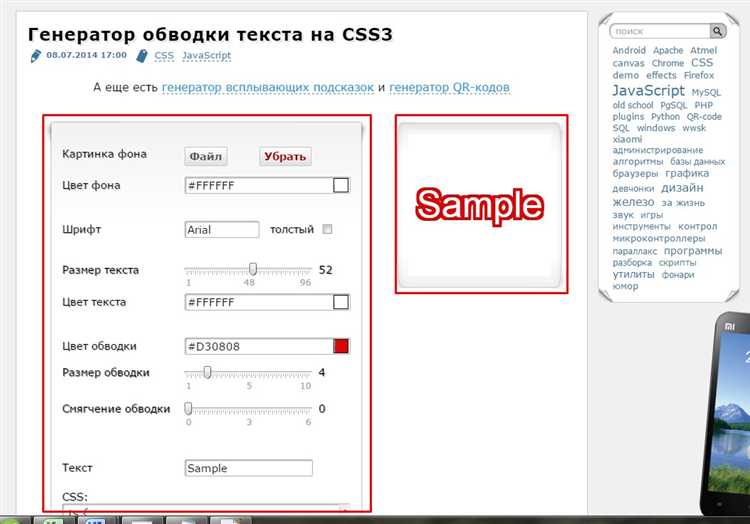
Для создания окантовки текста с помощью свойства text-shadow нужно применить несколько теней, чтобы имитировать эффект контурной линии. Это решение работает без необходимости использовать дополнительные элементы или графику. Рассмотрим, как это сделать шаг за шагом.
Основное свойство text-shadow принимает несколько значений: смещение по оси X, смещение по оси Y, радиус размытия и цвет тени. Для создания окантовки, нужно применить несколько теней с небольшими смещениями, чтобы они создавали эффект границы вокруг текста.
Пример базового кода для окантовки текста:
h1 {
font-size: 50px;
color: white;
text-shadow:
2px 2px 0px black,
-2px -2px 0px black,
2px -2px 0px black,
-2px 2px 0px black;
}
В данном примере каждое значение text-shadow создаёт тень в одном из четырёх направлений (вверх, вниз, влево, вправо). Все тени имеют нулевой радиус размытия (0px) и чёрный цвет. Это позволяет создать чёткую окантовку, которая выглядит как контур.
Для изменения толщины окантовки можно варьировать значения смещения. Чем больше смещение, тем толще будет граница:
h1 {
font-size: 50px;
color: white;
text-shadow:
4px 4px 0px black,
-4px -4px 0px black,
4px -4px 0px black,
-4px 4px 0px black;
}
Если нужно изменить цвет окантовки, достаточно заменить black на любой другой цвет или цветовой код:
h1 {
font-size: 50px;
color: white;
text-shadow:
2px 2px 0px red,
-2px -2px 0px red,
2px -2px 0px red,
-2px 2px 0px red;
}
Этот метод позволяет легко контролировать внешний вид текста, создавая эффект контурной окантовки, который поддаётся настройке для различных дизайнов и стилей. Также стоит отметить, что использование text-shadow не требует дополнительных загрузок ресурсов и значительно ускоряет рендеринг страницы по сравнению с использованием изображений для окантовки.
Настройка цвета и толщины окантовки через text-shadow
Для создания окантовки текста с помощью свойства text-shadow можно использовать несколько теней, что позволяет имитировать эффект обводки. Основное преимущество такого подхода – возможность точной настройки цвета и толщины без использования внешних изображений или сложных псевдоэлементов.
Основной синтаксис для создания окантовки через text-shadow выглядит так:
text-shadow: горизонтальное-смещение вертикальное-смещение размытие цвет;Чтобы создать окантовку, нужно наложить несколько теней с разными смещениями. Например, для получения четкой обводки текста можно задать четыре тени с противоположными смещениями:
text-shadow: 1px 1px 0px #000, -1px -1px 0px #000, 1px -1px 0px #000, -1px 1px 0px #000;В данном примере каждая тень имеет смещение в 1 пиксель по обеим осям, а размытие равно 0, что делает окантовку четкой. Цвет окантовки – черный (#000). Можно легко изменить цвет, указав другой код цвета, например, #ff0000 для красного.
Для изменения толщины окантовки следует увеличить смещение теней. Если вы хотите сделать обводку толще, увеличьте значение смещений, например, до 2px:
text-shadow: 2px 2px 0px #000, -2px -2px 0px #000, 2px -2px 0px #000, -2px 2px 0px #000;Также можно комбинировать тени с размытием для получения более мягкой окантовки. Например, добавив размытие:
text-shadow: 1px 1px 2px #000, -1px -1px 2px #000, 1px -1px 2px #000, -1px 1px 2px #000;Этот метод позволяет достичь как четкой, так и размытой окантовки, регулируя не только смещение, но и интенсивность размытия.
Важный момент: использование большого количества теней может сказаться на производительности, особенно при работе с большими объемами текста. Следует тщательно продумывать, сколько теней нужно для конкретной задачи, чтобы не перегрузить страницу.
Использование CSS свойств для создания нескольких слоев окантовки
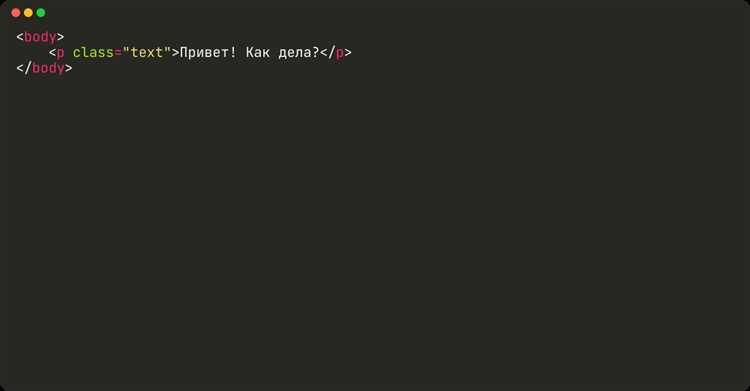
Для создания нескольких слоев окантовки вокруг текста в CSS можно использовать свойство text-shadow и комбинировать его с другими стилями. В отличие от border, которое применяется к элементу, text-shadow позволяет создать эффект окантовки непосредственно вокруг текста, без добавления внешних рамок.
Основной принцип работы заключается в добавлении нескольких теней для одного элемента. Каждый слой теней можно настроить с разными смещениями и цветами, что создает видимость множественных слоев окантовки. Например, следующий код добавляет два слоя теней:
h1 {
text-shadow: 2px 2px 0px #FF0000, -2px -2px 0px #00FF00;
}
Здесь создаются два слоя: один с красной тенью, смещенной вправо и вниз, и второй с зеленой тенью, смещенной влево и вверх. Это дает эффект двух контуров, каждый из которых окружает текст.
Можно добавлять больше слоев, увеличивая количество значений в text-shadow. Например:
h1 {
text-shadow: 2px 2px 0px #FF0000, -2px -2px 0px #00FF00, 4px 4px 0px #0000FF;
}
Каждый новый слой будет добавлять дополнительную тень, усиливая эффект многослойной окантовки. Важно помнить, что чем больше слоев, тем сложнее становится текстовый стиль, что может повлиять на читаемость.
Кроме того, можно варьировать параметры размытия тени. Например, добавление значения для размытия в text-shadow создаст менее четкие контуры:
h1 {
text-shadow: 2px 2px 5px #FF0000, -2px -2px 5px #00FF00;
}
В результате, каждый слой будет выглядеть более мягким и размытым, что добавляет дополнительную глубину и эффект объемности.
Свойство text-shadow не ограничивает вас только тенями. Для создания визуально более сложных эффектов можно использовать комбинацию различных свойств CSS, таких как градиенты, а также анимацию и трансформации.
Как добиться эффекта окантовки с различной направленностью
Для создания окантовки с различной направленностью можно использовать комбинацию CSS-свойств, таких как text-shadow и transform. Эффект направленной окантовки позволяет сделать текст более выразительным и выделить его из фона.
Используя свойство text-shadow, можно задать тень текста, которая будет работать как окантовка. Чтобы изменить направленность, нужно варьировать значения смещения тени по осям x и y, а также указывать разные цвета.
Пример для создания окантовки, направленной вправо и вниз:
p {
font-size: 40px;
color: #000;
text-shadow: 3px 3px 2px rgba(0, 0, 0, 0.3);
}
Здесь текст будет иметь легкую тень, направленную вниз и вправо. Чтобы получить более выразительную окантовку, можно добавить несколько теней с разными значениями смещения.
Если необходимо добиться более сложной направленности, например, угловой окантовки, то применяем многоуровневые тени:
p {
font-size: 40px;
color: #000;
text-shadow: 1px 1px 0 rgba(255, 0, 0, 0.7),
-1px -1px 0 rgba(0, 255, 0, 0.7),
1px -1px 0 rgba(0, 0, 255, 0.7),
-1px 1px 0 rgba(255, 255, 0, 0.7);
}
В этом примере четыре тени с различными направленностями и цветами создают эффект окантовки, который выглядит как рамка вокруг текста. Изменяя значения смещения и цвета, можно добиться различных эффектов в зависимости от нужд проекта.
Для того чтобы окантовка имела направленность по диагонали, комбинируйте свойства transform и text-shadow. Например, для создания диагональной окантовки сверху вправо:
p {
font-size: 40px;
color: #fff;
text-shadow: 2px 2px 3px rgba(0, 0, 0, 0.5);
transform: rotate(45deg);
}
Здесь transform: rotate(45deg) поворачивает текст, а тень действует уже на изменённый элемент, создавая диагональную окантовку.
Для более гибкой настройки направленности используйте box-shadow, которое позволяет создать многослойную тень, подходящую для текста с несколькими направлениями. В случае, когда нужно применить четко ограниченные границы, box-shadow может быть полезным для создания рамки с конкретными углами.
Работа с прозрачностью окантовки для улучшения визуального восприятия
Прозрачность окантовки помогает создать эффект мягкости и глубины, а также улучшить читаемость текста, не перегружая его. Для настройки прозрачности используется свойство rgba() или hsla(), где последний параметр отвечает за альфа-канал, определяющий степень прозрачности.
- Для того чтобы сделать окантовку полупрозрачной, достаточно задать значение альфа-канала в пределах от 0 до 1. Например,
rgba(0, 0, 0, 0.5)создаст черную окантовку с 50% прозрачности. - Техника с прозрачной окантовкой особенно полезна при наложении текста на изображения. Это позволяет добиться более плавных переходов, не создавая резких границ, которые могут отвлекать от основного контента.
- Прозрачные окантовки в сочетании с фоновыми изображениями или цветами могут быть использованы для создания эффектов, таких как тени или световые блики, без необходимости использования дополнительных элементов или сложных графических эффектов.
- Используйте прозрачные окантовки для выделения текста на сложных фонах, но избегайте слишком ярких и насыщенных цветов, чтобы не нарушить гармонию визуального восприятия.
- Для оптимальной читаемости следует сочетать прозрачные окантовки с текстами нейтральных оттенков, например, серый или белый. Они будут хорошо сочетаться с полупрозрачными элементами, не загромождая интерфейс.
Прозрачные окантовки могут быть адаптированы в зависимости от контекста. Важно использовать их с учетом общего дизайна и функционала веб-страницы, чтобы не создавать излишней перегрузки визуального восприятия.
Как сочетать окантовку текста с другими эффектами CSS

Одним из популярных сочетаний является комбинирование окантовки с эффектом теней. Использование text-shadow в сочетании с окантовкой позволяет создать ощущение глубины и объема. Например, вы можете использовать светлую окантовку с темной тенью для создания контраста, что делает текст более заметным. Пример кода:
h1 {
color: white;
text-shadow: 2px 2px 5px rgba(0, 0, 0, 0.7);
-webkit-text-stroke: 2px black;
}Также можно комбинировать окантовку с градиентом. С помощью background-clip: text; можно создать эффект текста, который выглядит как будто он «залит» градиентом, а окантовка выделяет его еще больше. Градиент добавляет динамичности, а окантовка помогает тексту выделяться на фоне. Пример:
h1 {
background: linear-gradient(to right, #ff7e5f, #feb47b);
-webkit-background-clip: text;
color: transparent;
-webkit-text-stroke: 2px black;
}Еще одним интересным приемом является использование анимации с окантовкой. С помощью @keyframes можно создать эффект, при котором окантовка будет изменять цвет или толщину, привлекая внимание пользователя. Этот эффект особенно хорошо работает в заголовках или кнопках. Пример анимации изменения толщины окантовки:
@keyframes border-thickness {
0% { -webkit-text-stroke: 1px black; }
50% { -webkit-text-stroke: 4px red; }
100% { -webkit-text-stroke: 1px black; }
}
h1 {
animation: border-thickness 2s infinite;
}Комбинирование с эффектами трансформации, например, transform: scale(), позволяет добавить визуальный интерес. Такой эффект увеличивает текст с окантовкой, при этом сама окантовка может оставаться пропорциональной, что придает ощущение динамики и движения.
Применяя различные эффекты с окантовкой текста, важно соблюдать баланс между стилями, чтобы не перегрузить элемент. Хорошо подобранные эффекты будут подчеркивать важность текста, а не отвлекать от его сути.
Советы по кроссбраузерности при использовании окантовки текста
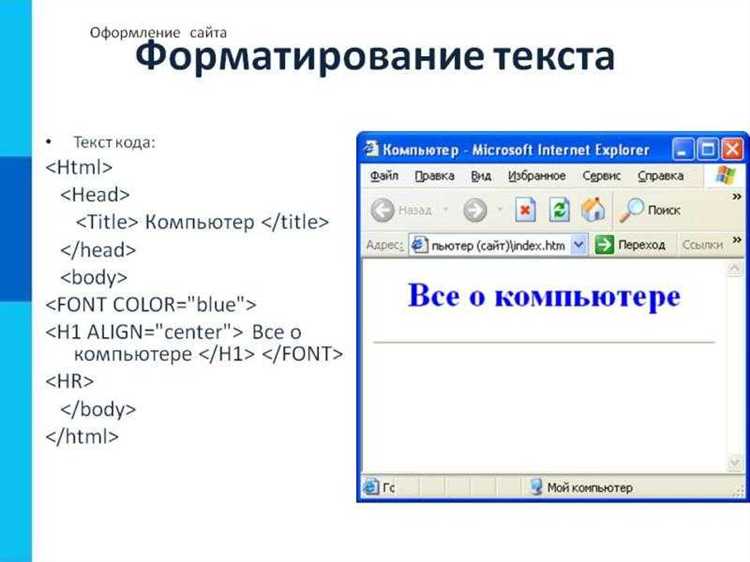
При работе с окантовкой текста в CSS важно учитывать различия в поддержке этой технологии различными браузерами. Некоторые браузеры могут отображать окантовку нестабильно, а другие вовсе не поддерживают нужные свойства. Чтобы обеспечить корректную работу во всех популярных браузерах, стоит обратить внимание на следующие моменты:
1. Использование свойств text-shadow и outline
Для создания окантовки текста, свойство text-shadow является более универсальным и поддерживаемым большинством браузеров. Оно позволяет создать иллюзию окантовки, добавляя тень к тексту. Пример использования:
h1 {
text-shadow: 2px 2px 5px rgba(0, 0, 0, 0.8);
}Свойство outline также может использоваться, однако оно поддерживается не везде, и в некоторых случаях может вести себя не так, как ожидается (например, в Internet Explorer). Поэтому его стоит использовать только в тех случаях, когда есть уверенность в корректной поддержке.
2. Тестирование в разных браузерах
При разработке с использованием окантовки текста важно провести тестирование на нескольких платформах, включая мобильные устройства. Браузеры, такие как Safari, Chrome, Firefox и Edge, поддерживают различные нюансы отображения, особенно при использовании теней и эффектов. Например, text-shadow может работать по-разному в зависимости от масштаба страницы и устройства.
3. Учет старых версий браузеров
Не все старые версии браузеров, например, Internet Explorer 11 и старее, могут корректно отображать окантовку текста с помощью text-shadow. В таких случаях можно использовать полифилы или дополнительные свойства для обеспечения совместимости. Например, для IE можно добавить стандартный border или использовать box-shadow как альтернатива.
4. Оптимизация производительности
Когда используются сложные тени для окантовки, такие как многократные тени с разными размерами, это может повлиять на производительность, особенно на старых устройствах или в браузерах с ограниченными ресурсами. Рекомендуется тестировать скорость работы страницы с такими эффектами, особенно на мобильных устройствах.
5. Альтернативы для создания четкой окантовки
Если вам необходима четкая окантовка, и вы не хотите использовать text-shadow, лучше использовать изображения или SVG для создания внешнего эффекта. Эти методы обеспечат надежную кроссбраузерность, особенно если нужно создать контуры с высококачественной визуализацией.






